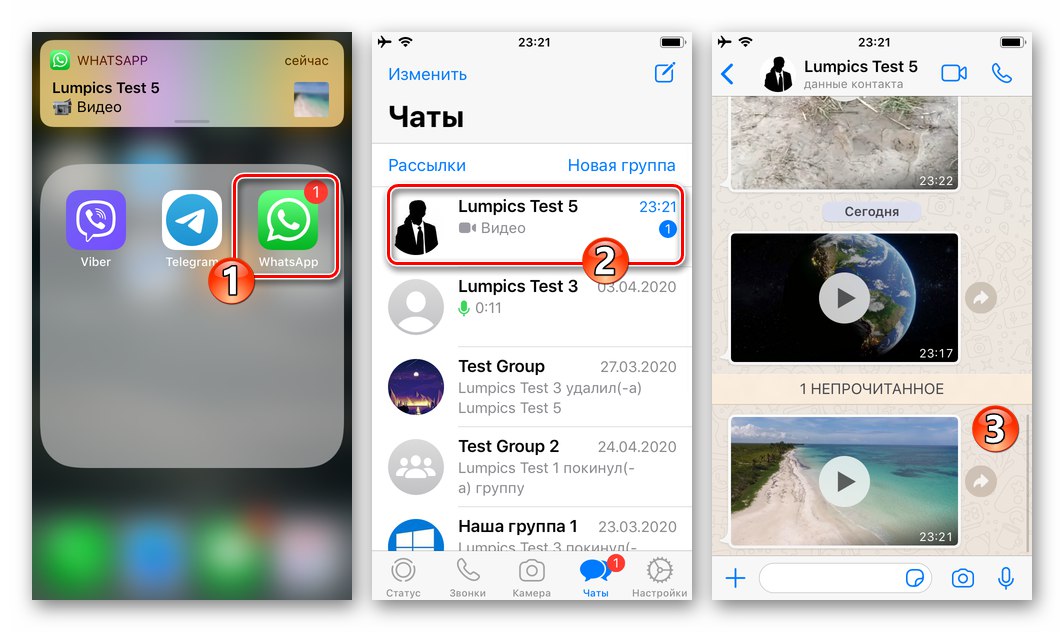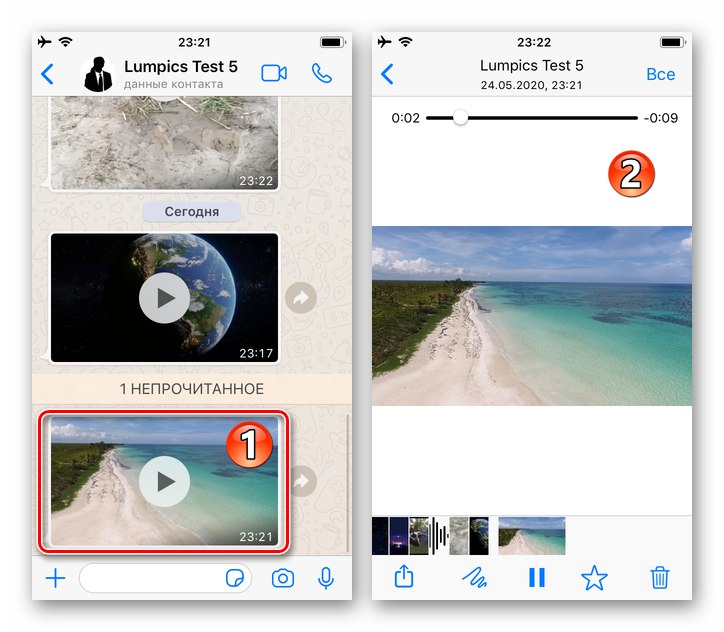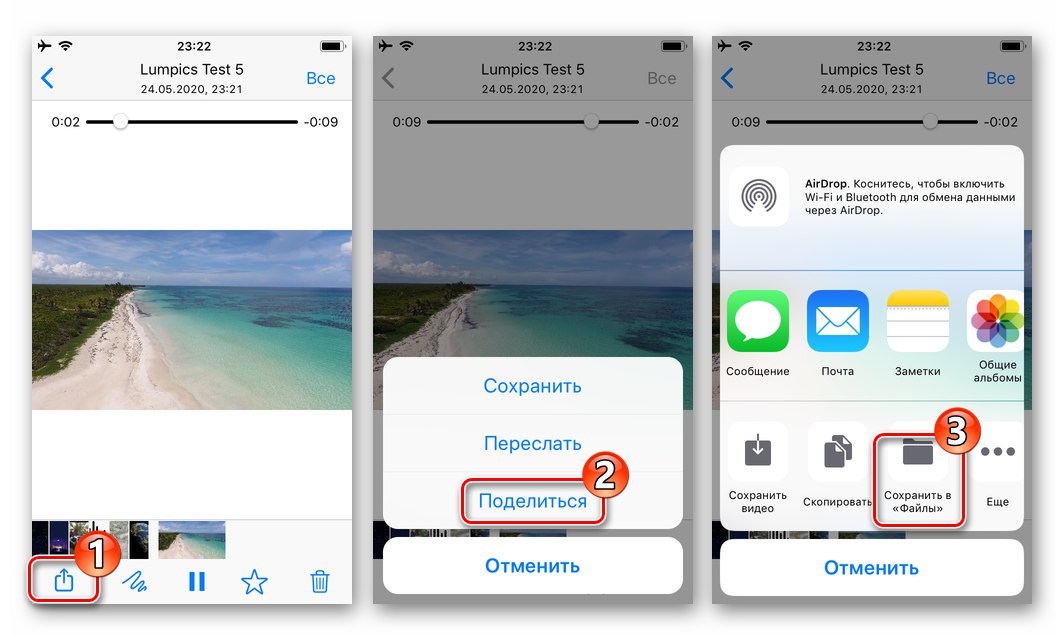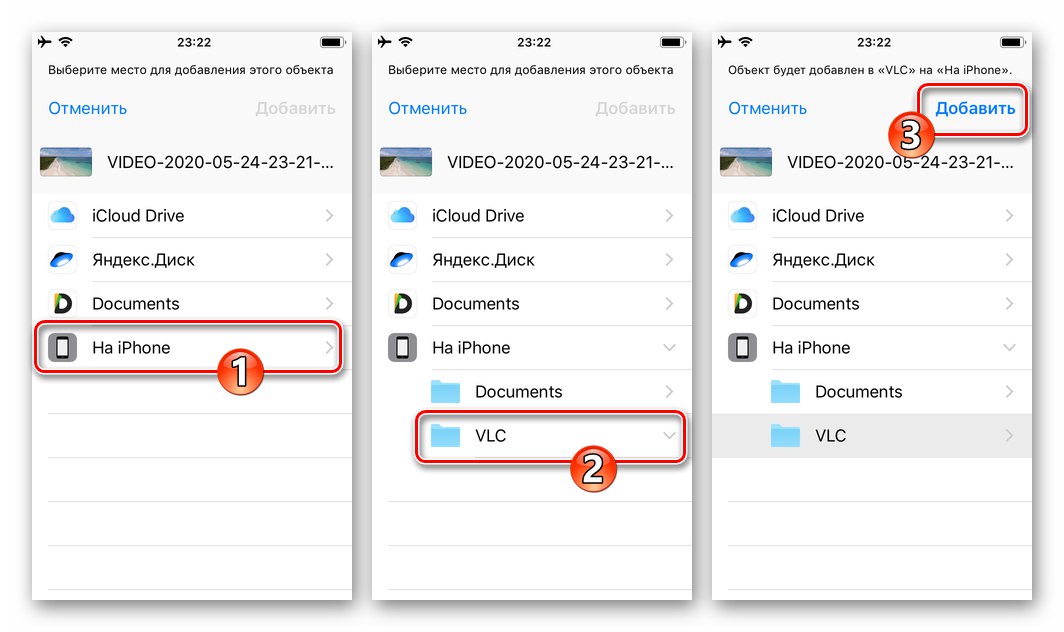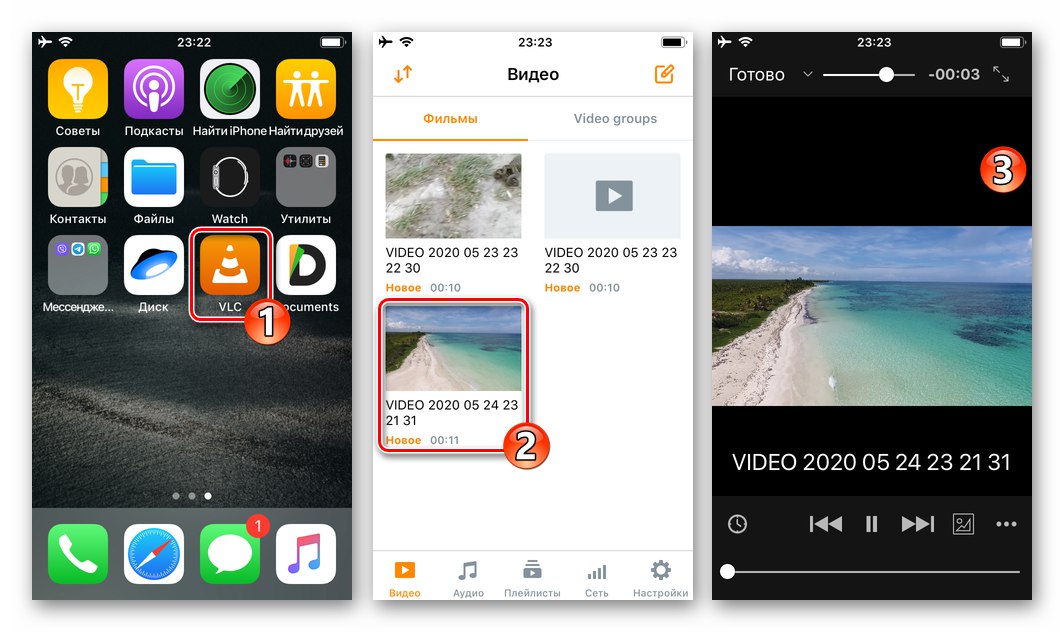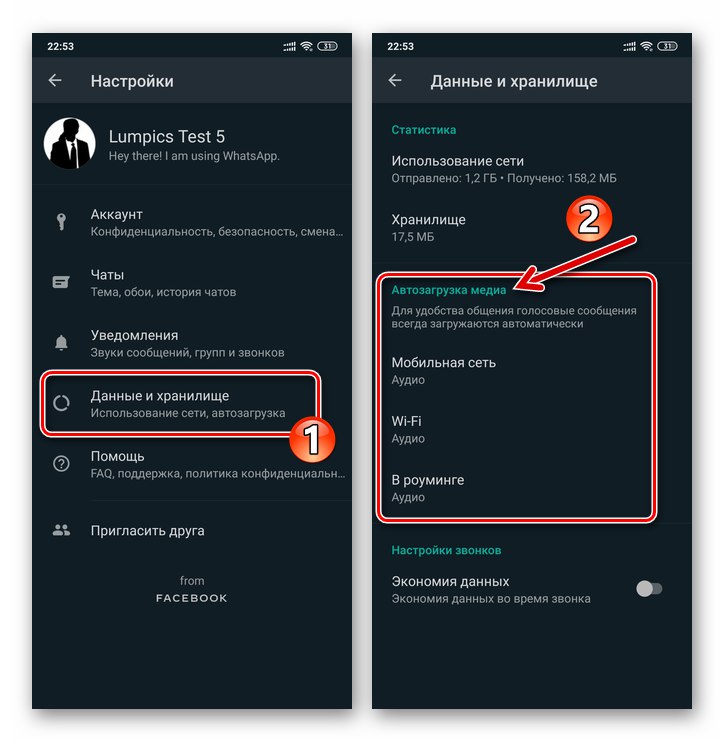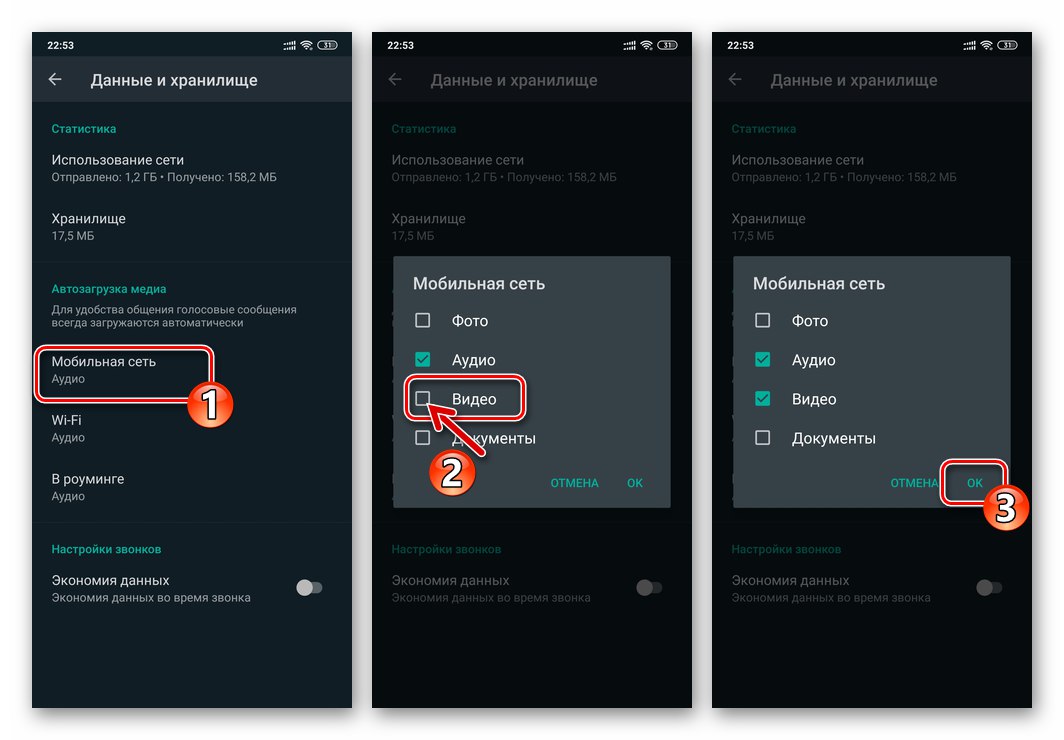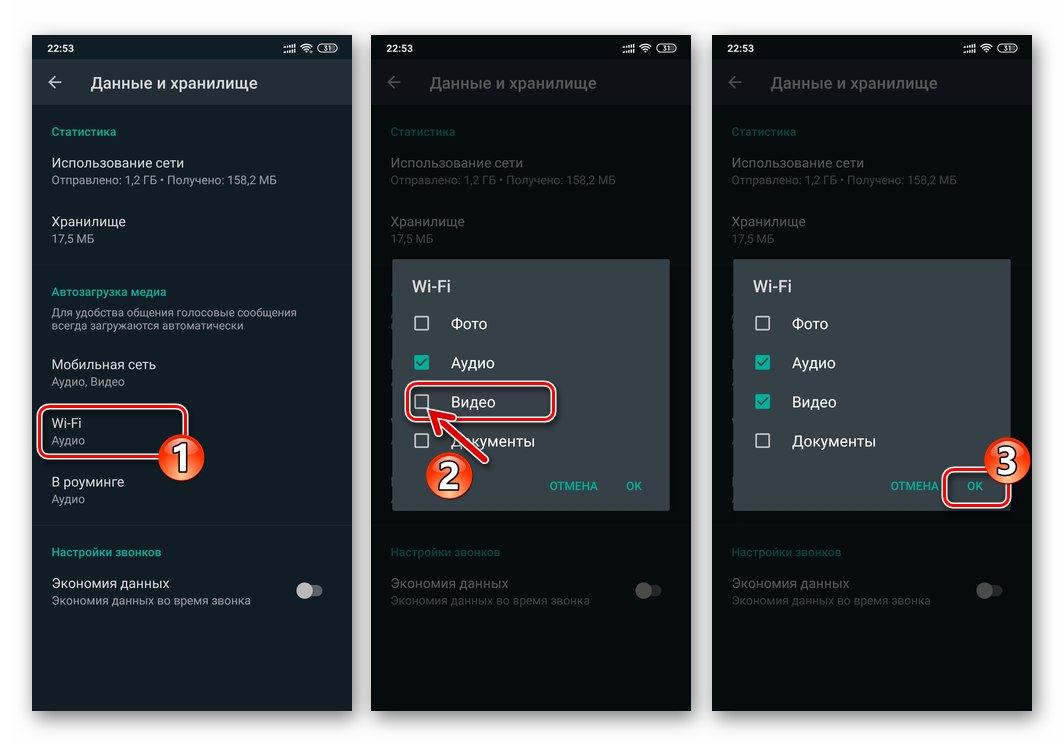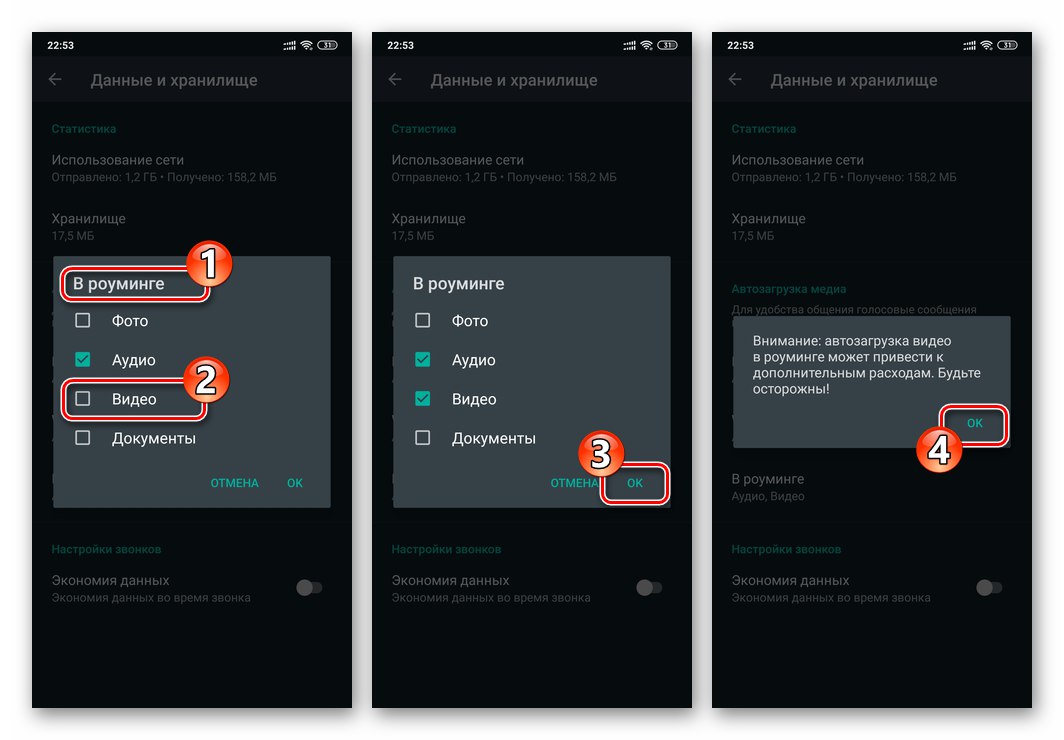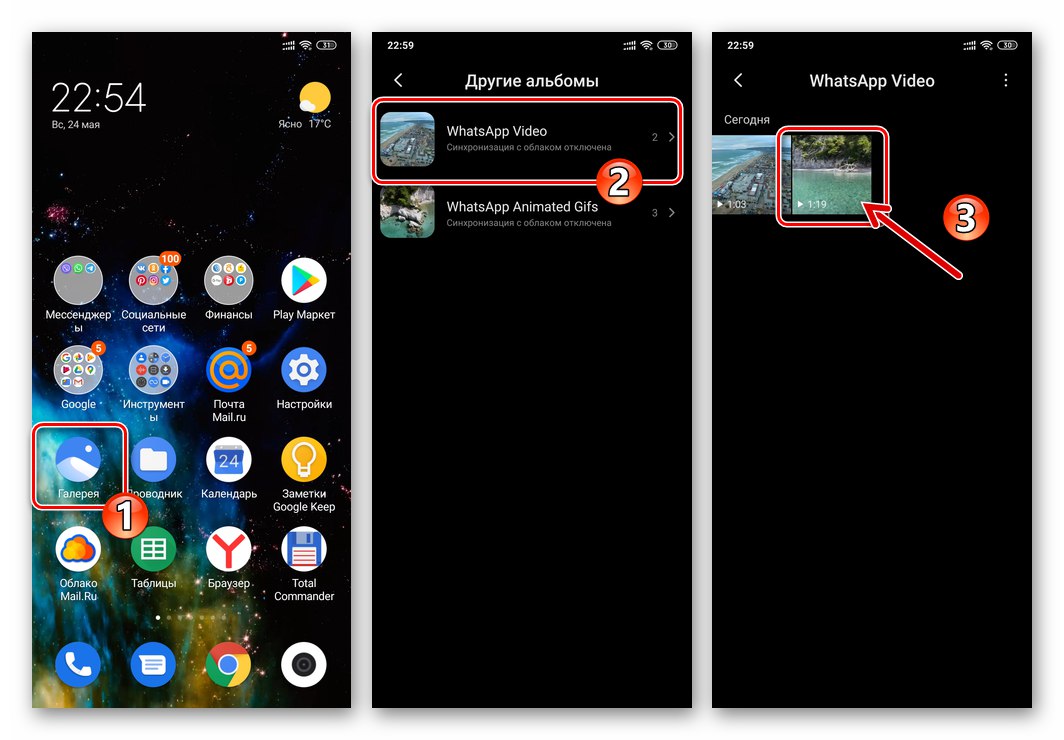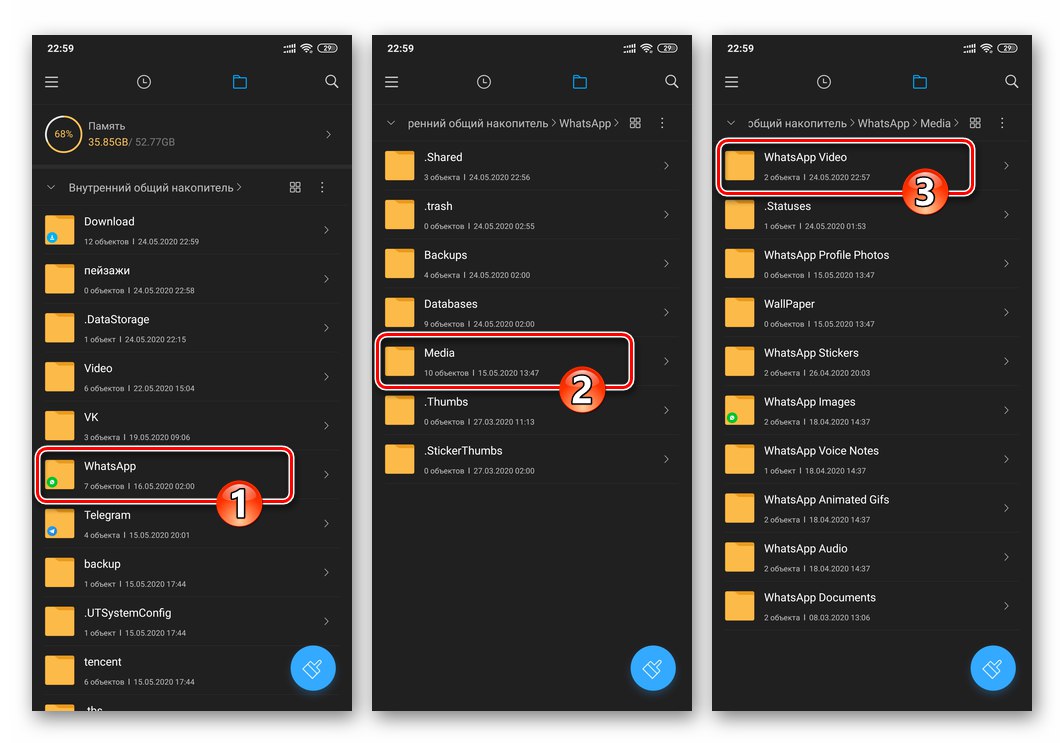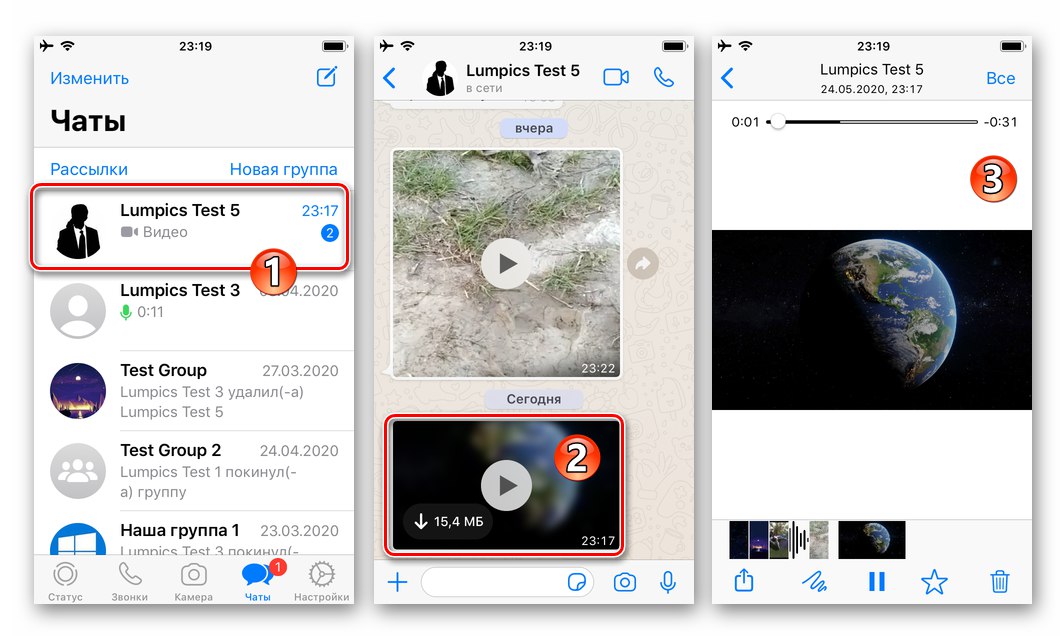Android
Uživatelé, kteří jsou zmateni otázkou stahování do paměti svého zařízení, přijali prostřednictvím WhatsApp pro Android videa, existují dva způsoby provedení takové operace. Přístupy popsané níže lze použít v kombinaci.
Metoda 1: Spuštění
Verze WatsAp pro „zeleného robota“ poskytuje možnost automatického ukládání obsahu přijatého od účastníků systému do úložného zařízení příjemce. Po aktivaci této možnosti musíte pro příjem videa z aplikace Messenger jako soubor zkopírovat do jiné složky než do systémové složky v paměti vašeho smartphonu nebo tabletu.
- Spusťte WhatsApp a otevřete jej „Nastavení“ od volaného poklepáním o tři body v pravém horním rohu obrazovky hlavní nabídky aplikace.
- Ze seznamu sekcí parametrů messenger přejděte na „Data a úložiště“... Potom z kategorie střídavě klepněte na položky (typy sítí pro přenos dat), které jsou ve vaší situaci nutné „Automatické načítání médií“.
![WhatsApp pro Android - sekce Data a úložiště v Nastavení Messenger, Kategorie spouštění médií]()
V zobrazených oknech zaškrtněte políčko vedle možnosti "Video" a potvrďte svou volbu dotykem "OK":
- "Mobilní síť":
- „Wi-Fi“:
- „V roamingu“:
![WhatsApp pro Android - povolte automatické stahování videí z aplikace Messenger z mobilních datových sítí]()
![WhatsApp pro Android - aktivace automatického stahování videa z aplikace Messenger prostřednictvím sítí Wi-Fi]()
![WhatsApp pro Android - povolte automatické stahování videí z aplikace Messenger, když je zařízení v roamingu]()
- Po dokončení výběru sítí, přes které bude probíhat automatické ukládání videí přijatých v chatech WhatsApp, ukončete „Nastavení“ a aplikaci normálně používat. Od této chvíle budou všechna videa, která jste sledovali v aplikaci Messenger, stažena do paměti zařízení bez dalších akcí.
- Chcete-li získat přístup k jednomu nebo jinému videu uloženému službou Messenger, otevřete "Galerie" Android. Zde se vytvoří album pro obsah s názvem „Whatsapp“ a kdykoli můžete začít přehrávat jakékoli video nebo s ním provádět jiné manipulace.
![WhatsApp pro Android - video automaticky stažené z aplikace Messenger v galerii Smartphone]()
Chcete-li zkopírovat zdrojový soubor videa, použijte libovolného správce souborů pro Android. Spusťte preferovaný "Dirigent" a postupujte podle této cesty:
WhatsApp / Media / WhatsApp Video![WhatsApp pro Android - umístění úložiště videí stažených z aplikace Messenger v paměti zařízení]()
Poté zkopírujte video soubor na jakékoli vhodné místo pro ukládání nebo provádění plánovaných akcí ve vztahu k němu.
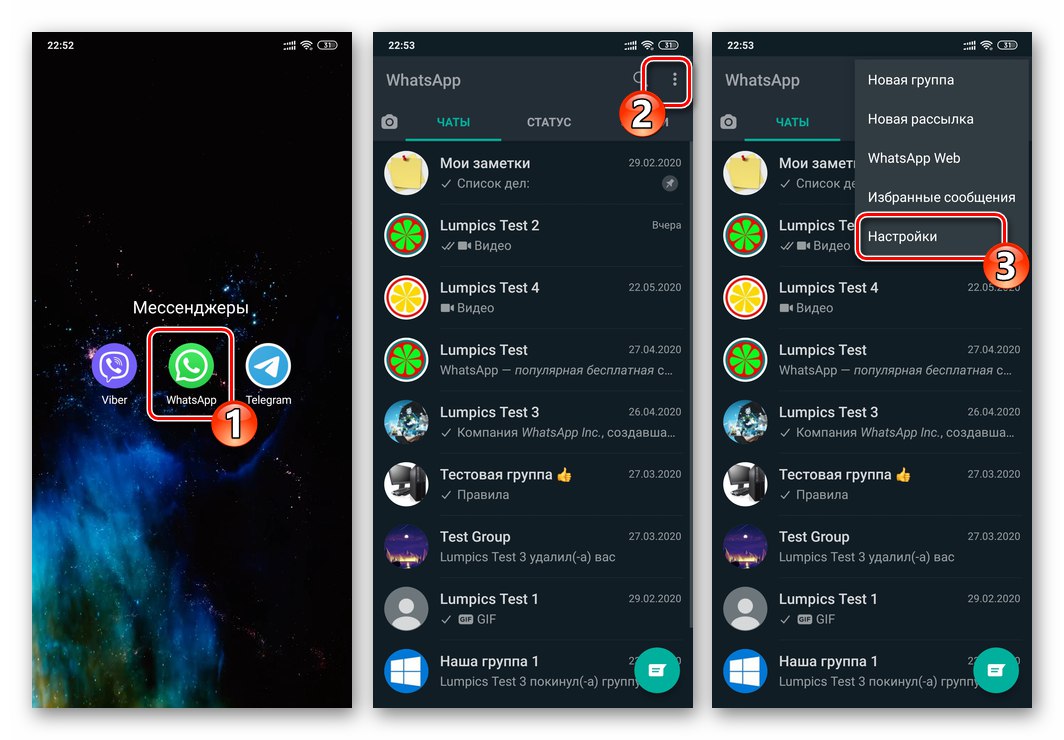
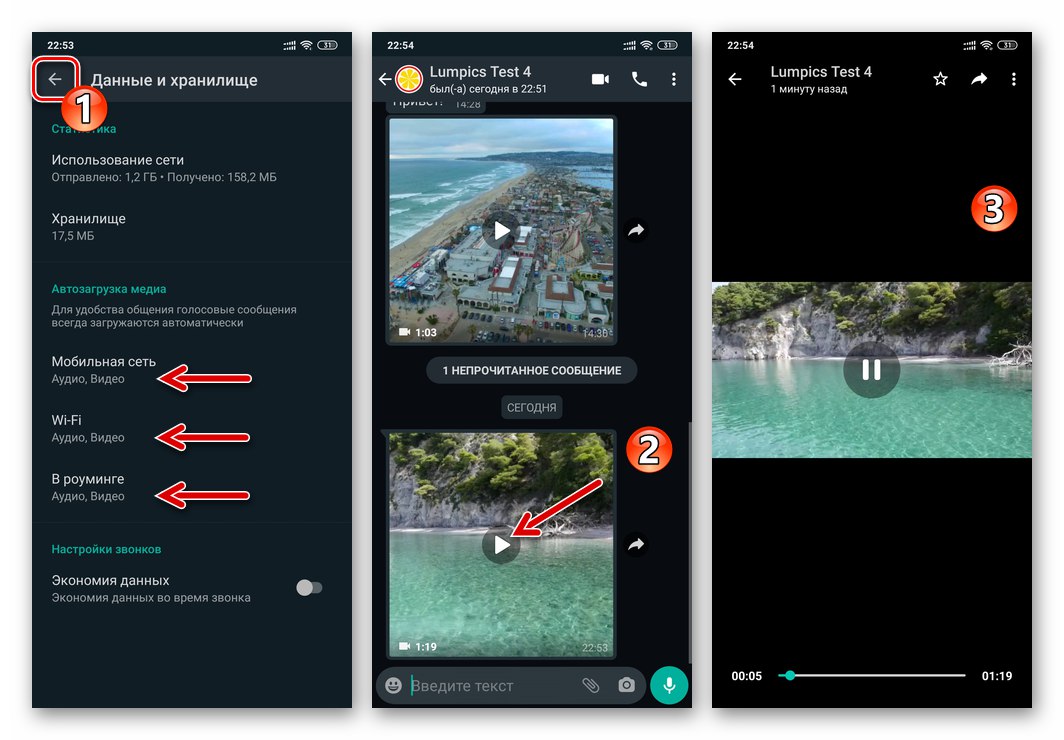
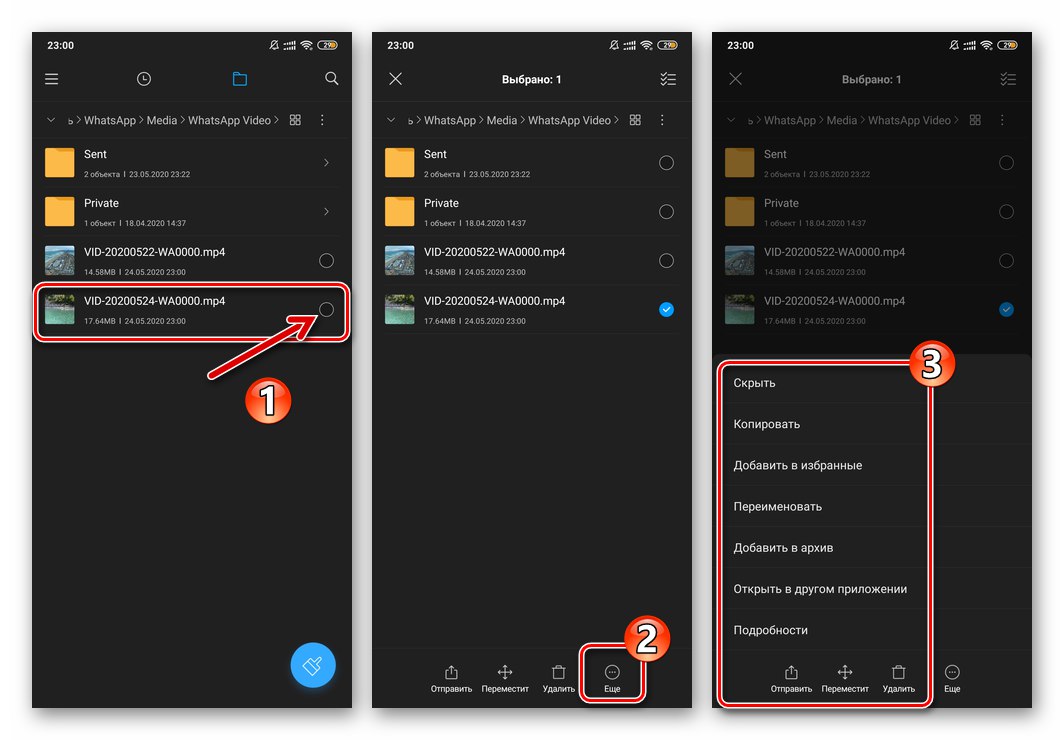
Metoda 2: Stažení ručně
Chcete-li z WhatsApp extrahovat jedno video a také pokud potřebujete operaci provádět jen zřídka, není vůbec nutné shromažďovat vše, co jste obdrželi prostřednictvím messengeru v paměti zařízení. Stahování obsahu daného typu umožňuje funkci integrovanou do Androidu Podíl, ale k dosažení tohoto cíle budete potřebovat správce souborů se schopností stahovat soubory ze sítě, například Průzkumník souborů ES.
- Spusťte WhatsApp a přejděte na zprávu s připojeným videem, které chcete uložit.
- Dlouhým stisknutím náhledu videa zvýrazněte v chatu zprávu, která jej obsahuje. Poté klepněte na ikonu Podíl na panelu nástrojů, který se zobrazí v horní části obrazovky.
- V důsledku volání funkce přenosu souborů se ve spodní části obrazovky zobrazí oblast s možnými prostředky, které lze pro tento účel použít. Najít podepsané "Uložit do" ikona "Badatel" a klepněte na něj. Dále ve správci souborů, který se spustí, vyberte (nebo vytvořte) a otevřete adresář, kam chcete umístit mediální soubor, klikněte na "VÝBĚR".
- Tím je dokončen postup kopírování videa z aplikace Messenger do paměti smartphonu nebo tabletu - procházením správce souborů do složky vybrané v předchozím kroku pokynu najdete stažený soubor a budete s ním moci provádět různé operace.
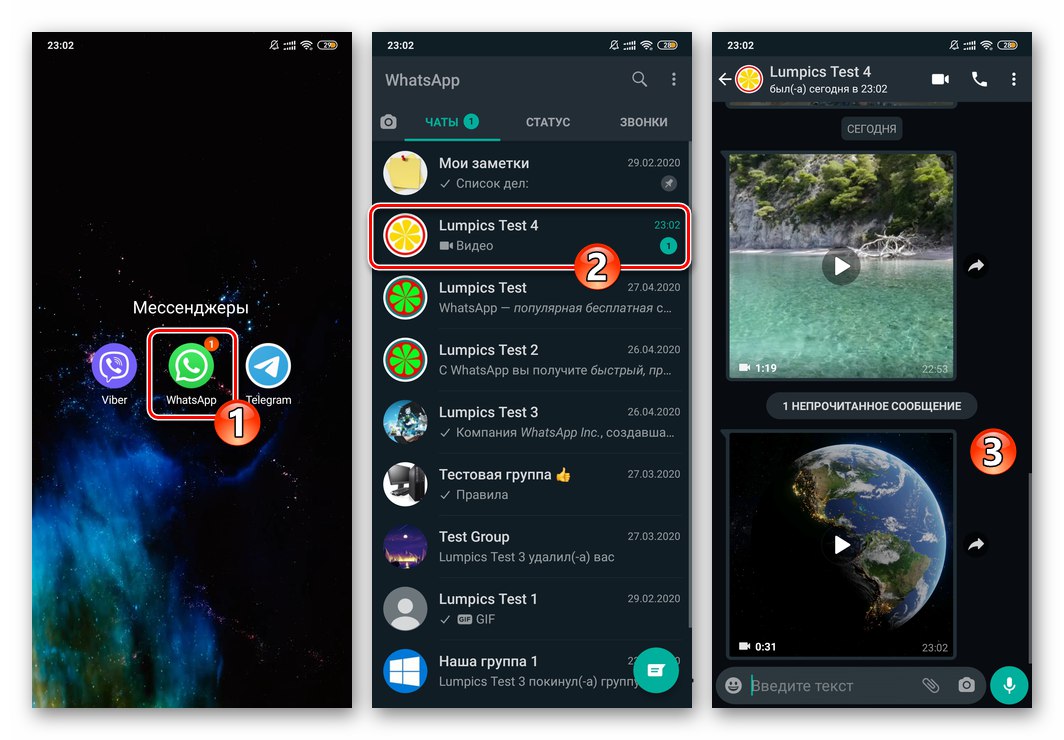
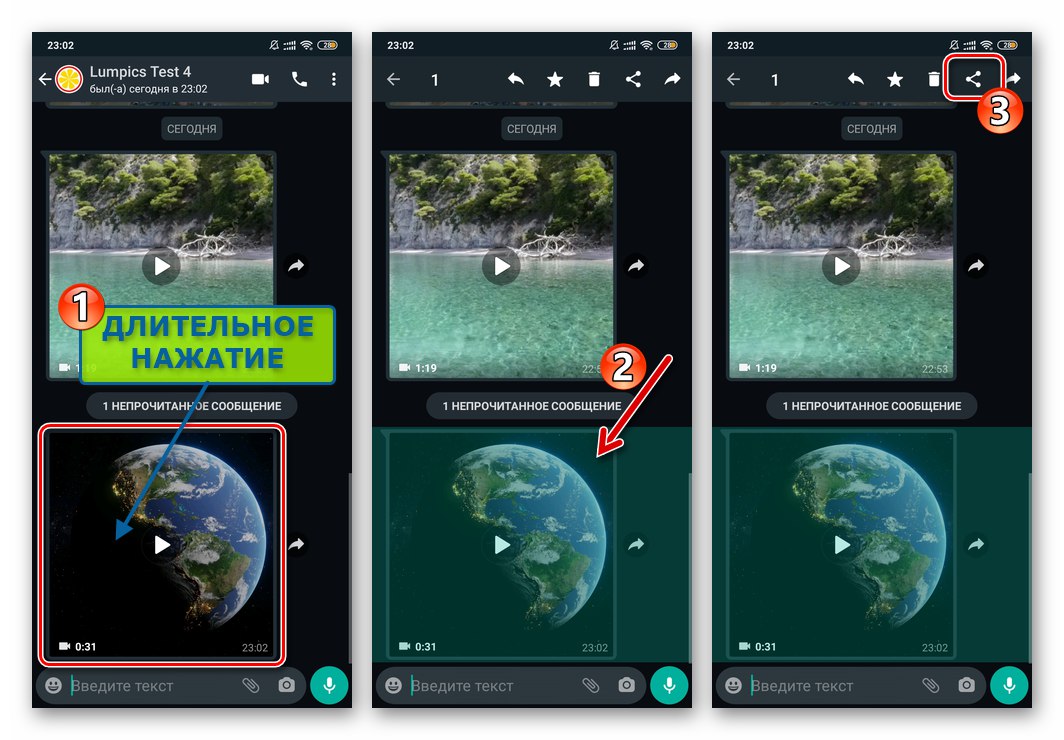
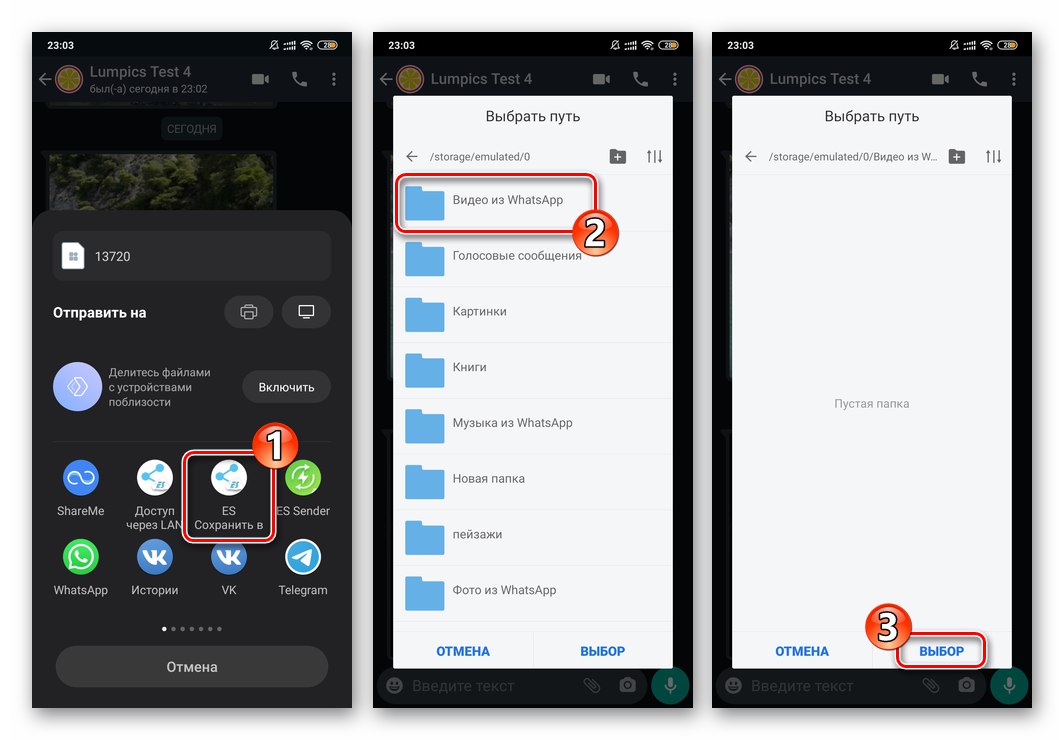
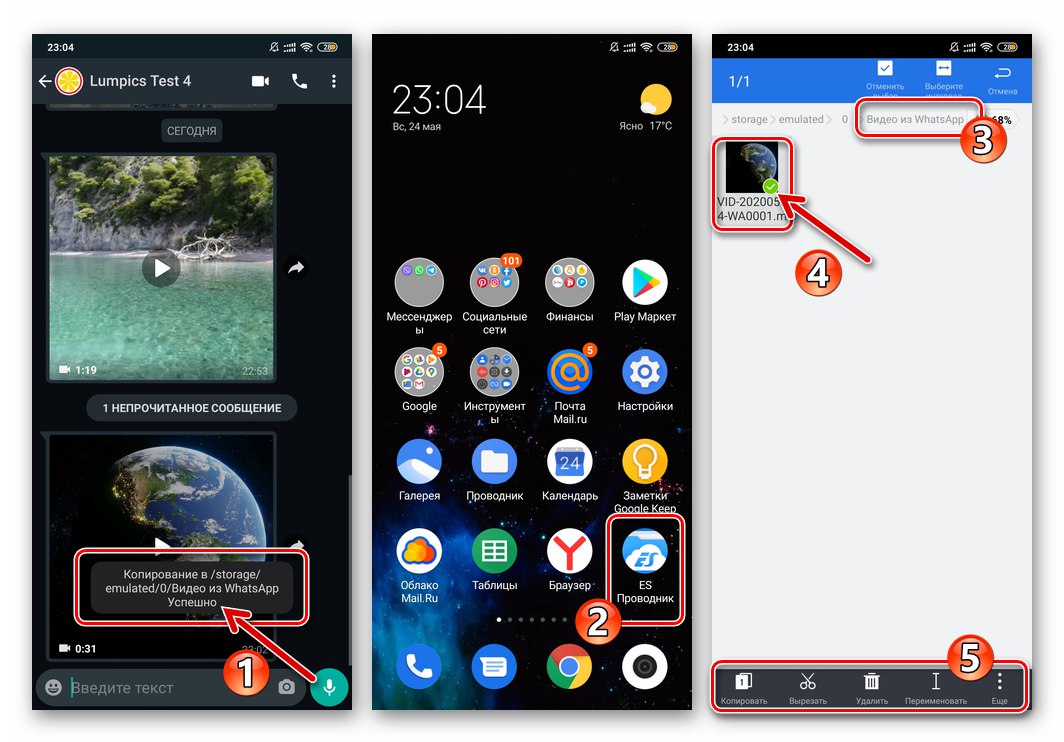
iOS
Zásady pro ukládání videí z WhatsApp pro iPhone jsou podobné těm, které se používají v prostředí Android popsaném výše, ale v praxi se načítání provádí trochu jinak - je to kvůli rozdílům v rozhraní klientských programů dané služby fungujících v různých OS.
Metoda 1: Spuštění
WhatsApp lze nakonfigurovat tak, aby automaticky ukládal všechny video soubory prohlížené prostřednictvím messengeru do paměti iPhone.Po provedení následujícího pokynu se tedy vytvoří situace, ve které nebudete muset přemýšlet o stažení konkrétního videa - stane se to bez jakéhokoli zásahu z vaší strany.
- Otevřete WhatsApp, přejděte na to „Nastavení“ z pruhu v dolní části obrazovky a poté klepněte na název části možností „Data a úložiště“.
- Přesunout do kategorie „AUTOMATICKÉ NABÍJENÍ MÉDIA“ a vyberte položku "Video".
- Zaškrtněte políčko vedle „Wi-Fi a mobilní síť“pokud chcete, aby se videa ukládala kdykoli, když jsou otevřena v aplikaci Messenger, nebo „Wi-Fi“ v případě, že potřebujete omezit využívání mobilního provozu.
- Dostat se z „Nastavení“ WhatsApp a používat službu jako obvykle.
![Je aktivováno automatické stahování videí prohlížených v chatu z aplikace WhatsApp pro iPhone]()
Od této chvíle můžete všechna videa zobrazená v chatu najít spuštěním programu předinstalovaného na iPhone "Fotka".
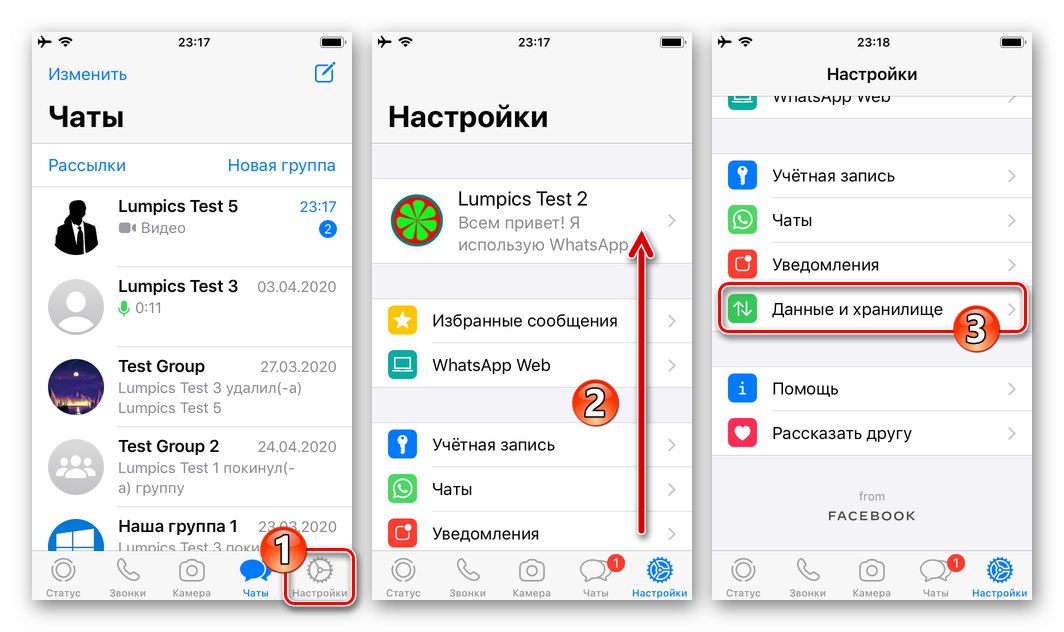
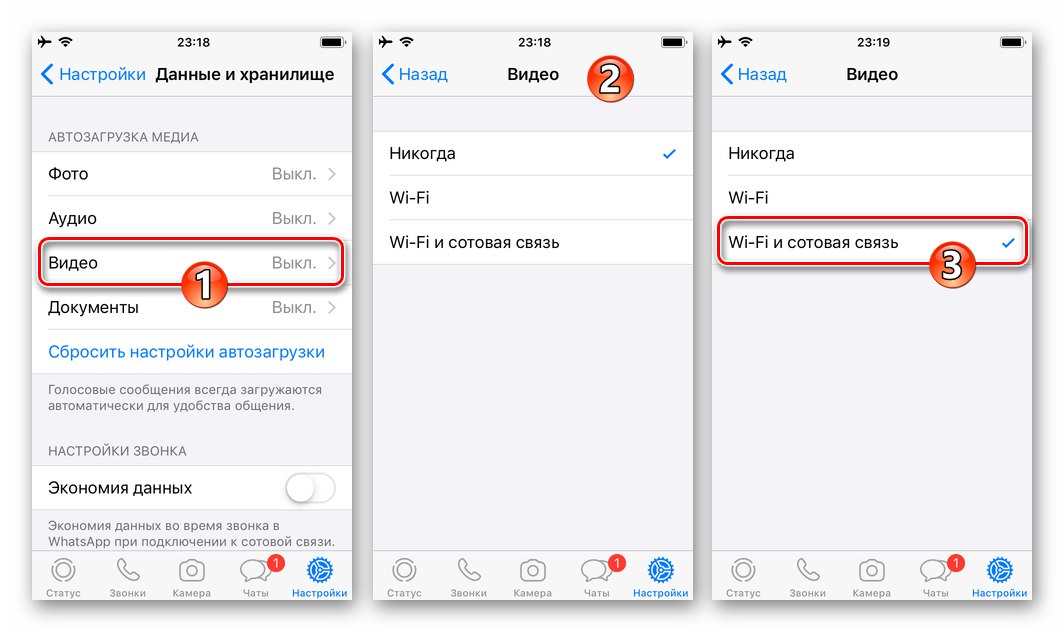
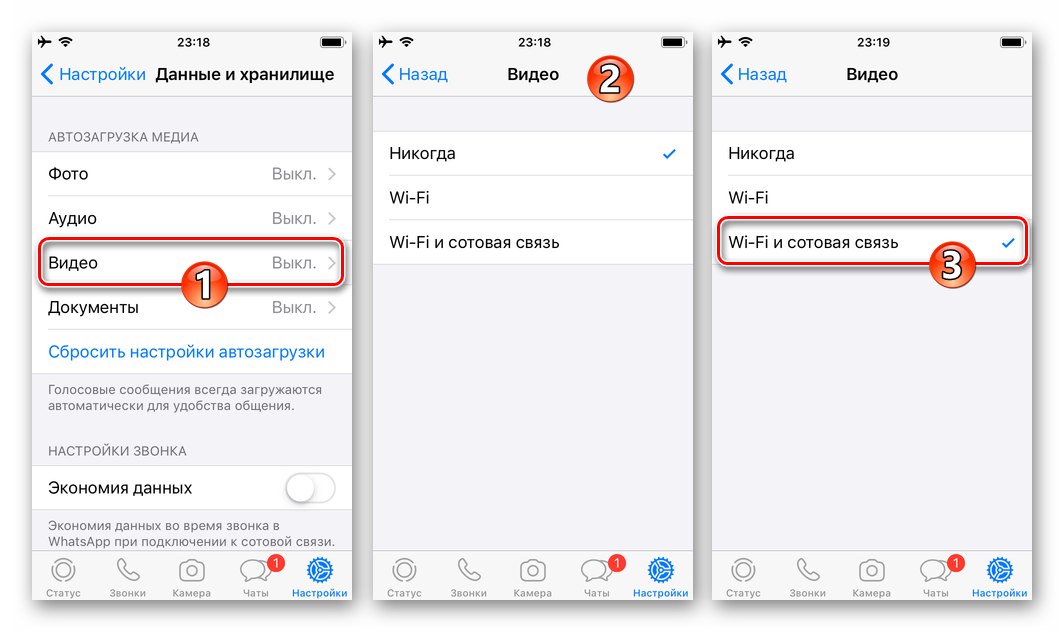
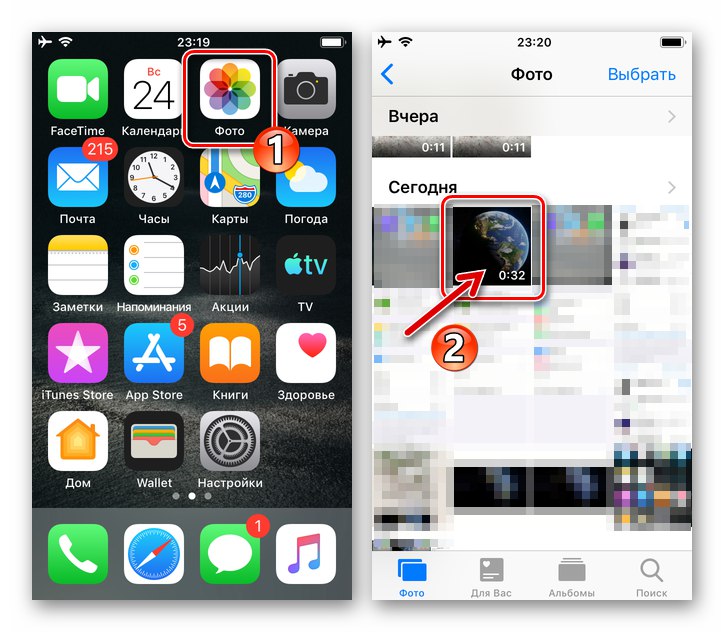
Metoda 2: Stažení ručně
Pokud sledujete velké množství video obsahu na WhatsApp, výše uvedený přístup velmi rychle zaplní volné místo v paměti iPhone a / nebo jej „vrhne“ „Galerie“ zbytečné válečky. Proto uživatelé systému iOS při řešení problému vyjádřeného v názvu článku postupují následovně.
- Spusťte posla a přejděte do chatu, který obsahuje video, které potřebujete stáhnout do paměti smartphonu.
- Klepněte do oblasti zprávy obsahující mediální soubor, čímž otevřete zobrazení na celou obrazovku.
- Klikněte na čtvercovou ikonu se šipkou v levém dolním rohu obrazovky. V zobrazené nabídce vyberte Podíl... Další klepnutí „Uložit do souborů“ na panelu, který se zobrazí.
- Vyberte složku aplikace, prostřednictvím které plánujete v budoucnu manipulovat s videem, a klikněte na Přidat v pravém horním rohu obrazovky.
- Tím je dokončeno stahování videa z WhatsApp do paměti iPhone - spusťte program, do kterého jste podle předchozího odstavce tohoto pokynu uložili video a provedli plánované operace.